W FPS o większości bitew decyduje, który gracz ma najlepszy cel. Jeśli używasz myszy i klawiatury, zwykle uzyskasz przewagę nad graczami korzystającymi z kontrolerów, co stanowi wyzwanie, aby zrównoważyć grę na różnych platformach. W Apex Legends gracze korzystający z kontrolerów są wynagradzani za pomocą wbudowanego systemu wspomagania celowania, który nieznacznie przesuwa kursor w kierunku celu, do którego celujesz. Jednak wspomaganie celowania może czasami popełnić błąd i spowodować, że strzelisz do innego celu, niż zamierzałeś.

Jeśli uważasz, że wspomaganie celowania nie jest dla Ciebie najlepszym systemem, mamy dobrą wiadomość! Możesz szybko wyłączyć asystę celowania w ustawieniach gry. Dowiedz się jak w tym artykule.
Jak wyłączyć wspomaganie celowania w Apex Legends?
Jeśli używasz konsoli lub podłączyłeś kontroler do komputera, gra wykryje kontroler i automatycznie włączy asystę celowania podczas meczów Apex Legends. Podczas gdy asysta celowania jako całość jest zwykle pozytywna i pomaga graczom bardziej niż powoduje problemy, niektórzy mogą preferować bardziej naturalne podejście bez pomocy AI. Na szczęście, jeśli jesteś jednym z tych graczy, możesz wyłączyć asystę celowania na dwa różne sposoby, z których oba są dość proste.
Wykonaj poniższe czynności, aby wyłączyć wspomaganie celowania w zaawansowanym sterowaniu:
jak usunąć wszystkie zdjęcia z Instagrama na raz
- Otwórz menu Ustawienia gry.
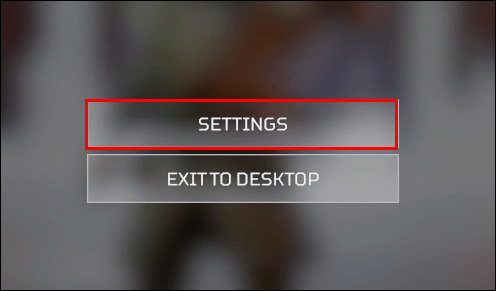
- Przejdź do zakładki Kontroler na górze.

- Przewiń do samego dołu. Jedna z ostatnich linii powinna brzmieć Zaawansowane sterowanie wyglądem… Otwórz.
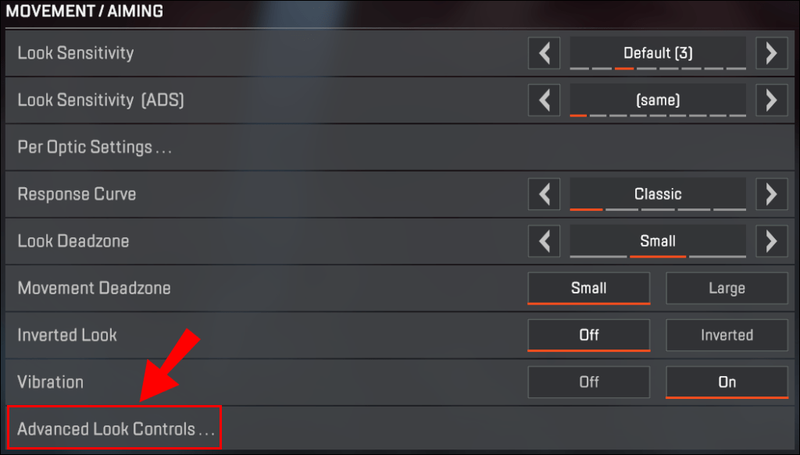
- W zaawansowanych kontrolkach przewiń w dół, aż zobaczysz Pomoc w kierowaniu. Ustaw to ustawienie na WYŁ.
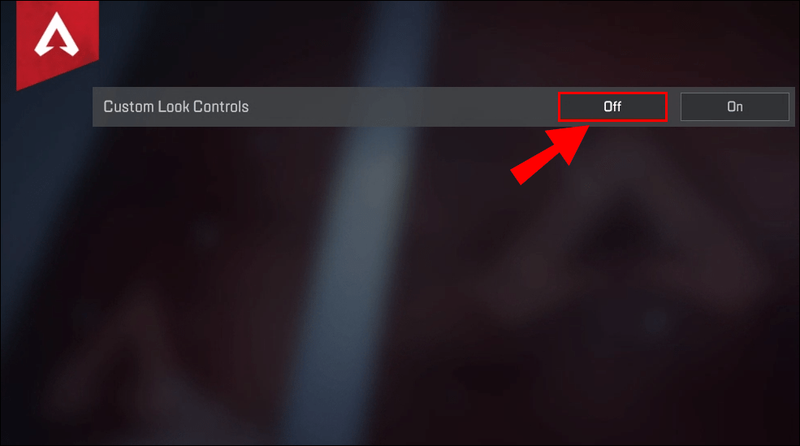
- Jeśli chcesz później ponownie włączyć asystę celowania, ponownie włącz wspomaganie celowania.
Zaawansowane sterowanie wyglądem to także świetny sposób na dostosowanie danych wejściowych i kontrolowanie, jak bardzo twoja postać się obraca, gdy poruszasz joystickami. Istnieje wiele opcji do majsterkowania, więc możesz poświęcić trochę czasu na zapoznanie się z procesem.
Możesz użyć strzelnicy, aby przetestować nowe ustawienia bez wspomagania celowania. Aby uzyskać większy efekt, możesz użyć easter egga AI Firing Range, aby zmienić DUMMIE w poruszających się wojowników, aby uzyskać lepsze wrażenie prawdziwej gry.
Jest jeszcze inny sposób na wyłączenie wspomagania celowania, ale niektórym graczom może być trudniej dostosować się do tej zmiany. Oto, co musisz zrobić:
- Wejdź w ustawienia kontrolera (Ustawienia > zakładka Kontroler).

- W opcji Czułość spojrzenia ustaw suwak na 8 (najwyższa wartość).
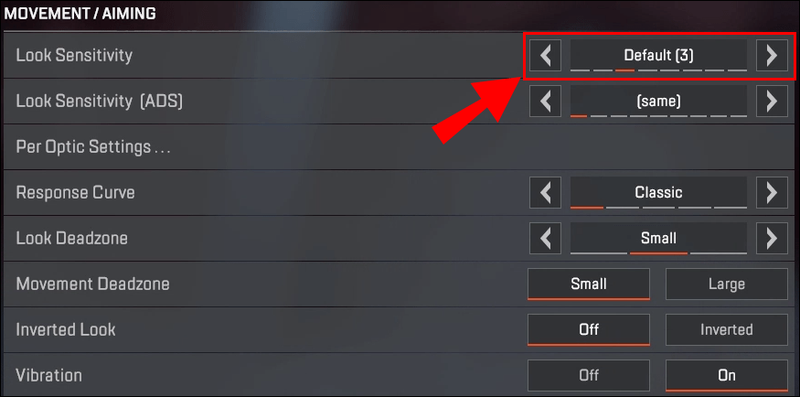
Najwyższa czułość nie różni się zbytnio od niższej (7), a jedyną zauważalną różnicą jest to, że całkowicie usuwa asystę celowania. Jeśli chcesz później ponownie włączyć asystę celowania, zmień ustawienie na dowolne inne niż 8.
Granie na konsoli bez wspomagania celowania początkowo może spowodować, że przegapisz niektóre strzały, które wcześniej były możliwe. Dzięki połączeniu słabszego sprzętu niż PC i asysty celowania jako podstawowego elementu gatunku, aby zapewnić konkurencyjną rozgrywkę, gracze bez asysty celowania są zwykle uważani za znajdujących się w niekorzystnej sytuacji. Jeśli jednak poświęcasz się nauce gry i masz doskonałą koordynację oraz ustawienia kontrolera, powinieneś być w stanie wypełnić tę lukę.
Dodatkowe często zadawane pytania
Jak silne jest wspomaganie celowania w Apex Legends?
Ponieważ wspomaganie celowania służy przede wszystkim do wypełniania luki między myszami i klawiaturą a graczami konsolowymi, niektórzy uważają, że używanie kontrolera na komputerze jest najlepszym z obu światów. Komputery PC mają najczęściej lepszy sprzęt niż konsole, dzięki czemu wyświetlają ostrzejszą grafikę i więcej szczegółów, co ułatwia celowanie. Oznacza to, że używanie kontrolera z wbudowaną asystą celowania powinno dać ci większą przewagę nad konkurencją, ponieważ koryguje mniejsze rozbieżności celowania.
Niestety nie wszystko jest zbudowane jednakowo, a wspomaganie celowania nie jest wyjątkiem. Właściwie asysta celowania to skala, która w plikach gry sięga od 0 do 1 (przy czym 1 oznacza najsilniejszy), chociaż nie do końca ustaliliśmy, ile robi 1. W wersji na PC wspomaganie celowania jest ustawione na 0,4, podczas gdy wersje na konsole używają ustawień 0,6. Ta rozbieżność ma prawdopodobnie przeciwdziałać niższym ustawieniom graficznym konsol.
Czy należy wyłączyć wspomaganie celowania?
Asystowanie przy celowaniu to temat gorąco dyskutowany nie tylko wśród graczy Apex, ale ogólnie entuzjastów FPS. Nie jest dostępny dla myszy i klawiatury, co daje niewielką przewagę graczom konsolowym. Gracze na PC mogą pomyśleć, że to niesprawiedliwe, aby podgrupa graczy miała lepszy cel. Jednak kombinacja myszy i klawiatury nadal ma znacznie lepsze sterowanie odrzutem i ruchem, co więcej niż nadrabia.
Jeśli zastanawiasz się, czy wyłączyć asystę celowania, zdecydowanie zalecamy postępowanie zgodnie z naszymi instrukcjami i przynajmniej wypróbowanie strzelnicy bez asysty celowania. Powinieneś zauważyć zauważalną różnicę w tym, jak twoja postać reaguje na dane wejściowe i ile strzałów możesz trafić.
Jak włączyć wspomaganie celowania w Apex Legends?
Jeśli używasz kontrolera do grania w grę i nie majstrowałeś przy żadnym z ustawień, wspomaganie celowania jest włączane automatycznie.
Kiedy grasz myszą i klawiaturą, nie ma możliwości włączenia wspomagania celowania.
Jak ponownie włączyć wspomaganie celowania?
Jeśli zmieniłeś ustawienia kontrolera, możesz ponownie włączyć wspomaganie celowania z tymi samymi ustawieniami. Aby uzyskać zaawansowane sterowanie wyglądem, włącz opcję Targeting Assistance. Jeśli ustawiłeś Czułość spojrzenia na wartość maksymalną (8), po prostu zmniejsz ustawienie z powrotem do wartości niższej.
Czy możesz grać w Apex Legends za pomocą kontrolera?
Podczas grania w grę na konsolach (PlayStation, Xbox lub Switch) jedyną opcją jest podłączenie kontrolera. Jeśli jednak jesteś graczem na PC, możesz grać za pomocą kombinacji mysz + klawiatura lub za pomocą dowolnego kontrolera.
Gdy podłączysz kontroler do komputera, gra włączy wspomaganie celowania, o ile grasz tylko kontrolerem. Nie ma sposobu, aby nakłonić grę do korzystania z asysty celowania razem z myszą i klawiaturą. Wszelkie zmiany, które umożliwiają automatyczne blokowanie celów w ten sposób, są oszustwem.
Jakiego kontrolera powinienem używać w Apex Legends na PC?
Jeśli masz już kontroler konsoli, zalecamy użycie tego, co aktualnie posiadasz. Większość kontrolerów PS4, PS5 i Xbox jest zgodna z komputerami PC i ma dedykowane ustawienia sterowania Windows, aby płynnie przełączać się z konsoli na grę na PC.
jak zmienić nazwę na League of Legends
Po skonfigurowaniu kontrolera możesz dostosować układ przycisków w menu Ustawienia i wyłączyć wspomaganie celowania, jeśli naprawdę nie podoba ci się ta funkcja. Ogólnie rzecz biorąc, zdecydowanie zalecamy grę na PC za pomocą myszy i klawiatury, a kontroler pozostawienie konsolom. Ponieważ wspomaganie celowania jest silniejsze na konsolach, mają oni niewielką przewagę nad graczami korzystającymi z kontrolerów na PC.
Wyceluj w zniszczenie w Apex
Wspomaganie celowania to podstawa gatunku FPS, pojawiająca się w wielu grach, aby zrównoważyć rozgrywkę na PC i konsolę. Jeśli uważasz, że możesz pokonać przeciwników za pomocą myszy i klawiatury na kontrolerze bez automatycznego wspomagania celowania, wypróbuj go i zgłoś swoje odkrycia.
Lubisz asystę celowania w Apex Legends? Czy ta funkcja jest uczciwa zarówno dla graczy na PC, jak i konsolach? Daj nam znać w sekcji komentarzy poniżej.

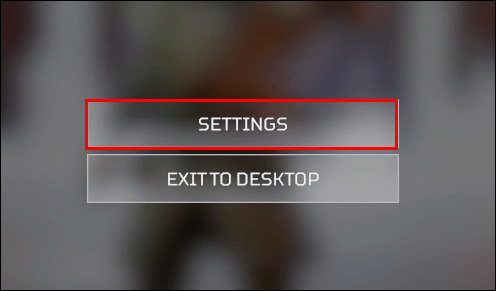

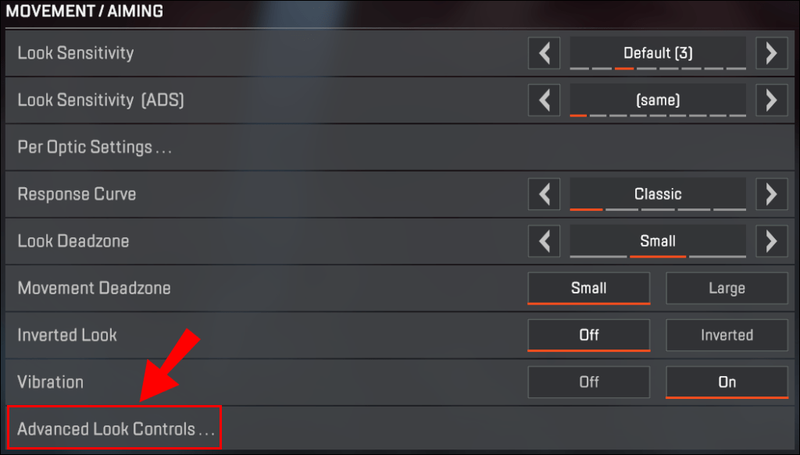
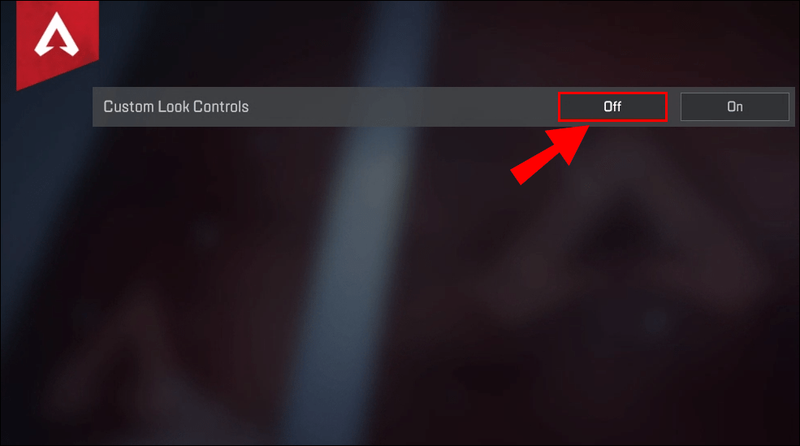
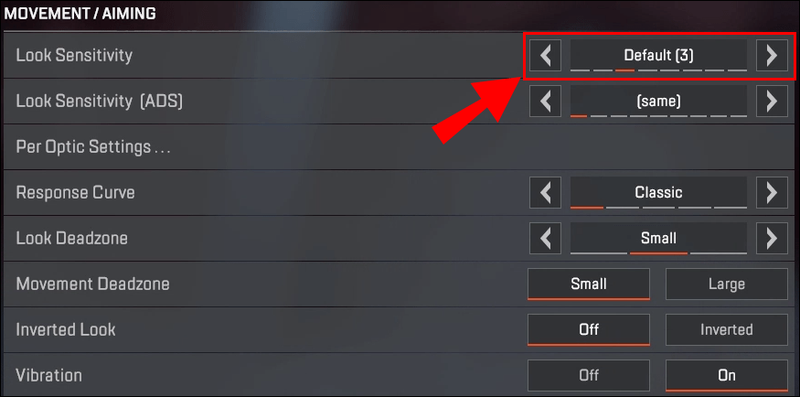




![Jak wyłączyć ograniczanie mocy w systemie Windows 10 [najnowsze wersje]](https://www.macspots.com/img/windows-10/54/how-disable-power-throttling-windows-10.png)


